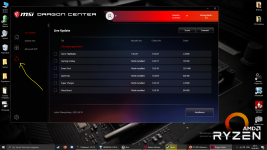PusteBlume0815
Lt. Commander
- Registriert
- Sep. 2020
- Beiträge
- 1.393
Wenn du das Dragon Center neu Installieren willst dann musst du das Dragon Center und die MSI SDK vorher deinstallieren. Wenn du die MSI SDK (findest du auch unter den Apps in Windows) nicht deinstallierst klappt die Neuinstallation vom Dragon Center oft nicht richtig. Da bin ich schon mal selber ewig dran verzweifelt, bis ich im Netz den passenden Hinweis gefunden habe. Da ging mir aber das Mystic Light ab.
Was mir echt abgeht ist, dass man Lüfterkurven nicht speichern kann.
Zwischen einem PWM oder DC gesteuerten Lüfter kannst du auch nicht wechseln. Das muss man im Bios machen. Im Bios hast du deutlich mehr Einstellmöglichkeiten bezüglich der Lüfter. Z.B. die Step up/down-Zeit oder welcher Temperatursensor für die Lüftersteuerung maßgeblich sein soll.
Der Vorteil vom Dragon Center ist, dass man mit Hilfe von Analysetools (ich habe HWInfo genommen) sich an seine Lüfterkurve rantasten kann, weil man nicht ständig ins Bios muss. Hat man die Werte für die Lüfterkurve dann ermittelt, kann man das gut benutzen, die Lüfterkurve im Bios einzustellen. Dann kann das Dragon Center eigentlich auch wieder weg. Übrigens kann man das Dragon Center auch dazu bringen nicht die Lüfter zu steuern.
Das muss man nicht - die Software startet automatisch mit Windows wenn man das möchte und ist nach der Installation auch so eingestellt. Und man kann die Lüfter sehr gut im Dragon Center einstellen. Zugegen sind die Möglichkeiten im Vergleich zum Bios eingeschränkt aber nicht was die Kurve selber angeht.Deathangel008 schrieb:mir würde es total aufn sack gehen jedes mal wenn ich zocke erst ne software zu starten um da die lüfter aufzudrehen.
Was mir echt abgeht ist, dass man Lüfterkurven nicht speichern kann.
Zwischen einem PWM oder DC gesteuerten Lüfter kannst du auch nicht wechseln. Das muss man im Bios machen. Im Bios hast du deutlich mehr Einstellmöglichkeiten bezüglich der Lüfter. Z.B. die Step up/down-Zeit oder welcher Temperatursensor für die Lüftersteuerung maßgeblich sein soll.
Interessanter Hinweis. Muss ich mal selber bei Gelegenheit austesten.Creeping.Death schrieb:Das Problem mit vielen Softwarelösungen zur Lüftersteuerung ist, dass sie bei Zen2-Systemen dafür sorgen, dass die CPU-Spannung nicht so weit absinkt wie sie eigentlich könnte.
Echt komisch. Dragon Center schon mal neu Installiert? Oder eben drauf verzichten.mylight schrieb:Selbst aufm B350 Board konnte man per MSI Software die Sys1,2,3,4 einstellen, jetzt geht nur noch CPU/GPU, ziemlich schwache Nummer von MSI.
Der Vorteil vom Dragon Center ist, dass man mit Hilfe von Analysetools (ich habe HWInfo genommen) sich an seine Lüfterkurve rantasten kann, weil man nicht ständig ins Bios muss. Hat man die Werte für die Lüfterkurve dann ermittelt, kann man das gut benutzen, die Lüfterkurve im Bios einzustellen. Dann kann das Dragon Center eigentlich auch wieder weg. Übrigens kann man das Dragon Center auch dazu bringen nicht die Lüfter zu steuern.
Zuletzt bearbeitet: